Inhaltsverzeichnis
Um Fotos per AirDrop von Ihrem iPhone auf Ihren Mac zu übertragen, aktivieren Sie Airdrop auf beiden Geräten, wählen Sie auf Ihrem iPhone die Option "Freigeben" und klicken Sie auf "Airdrop". Wählen Sie dann Ihren Mac aus der Liste aus und akzeptieren Sie Airdrop auf Ihrem Mac.
Ich bin Jon, ein Apple-Experte. Ich besitze ein iPhone und ein paar Macs und übertrage wöchentlich Fotos per AirDrop zwischen den Geräten. Ich habe diese Anleitung erstellt, damit Sie das auch tun können.
In der folgenden Anleitung erfahren Sie, wie Sie AirDrop auf Ihrem iPhone und Mac für schnelle und einfache Übertragungen aktivieren können. Lesen Sie weiter, um mehr zu erfahren!
Aktivieren Sie AirDrop auf jedem Gerät
Bevor Sie beginnen, aktivieren Sie AirDrop auf Ihrem iPhone und Mac. Das geht schnell und einfach, aber wenn die Einstellungen nicht korrekt sind, funktioniert die Übertragung nicht.
Folgen Sie diesen Schritten, um AirDrop auf Ihrem iPhone zu aktivieren:
Schritt 1 Entsperren Sie Ihr iPhone und öffnen Sie die App "Einstellungen". Scrollen Sie nach unten, bis Sie "Allgemein" sehen.
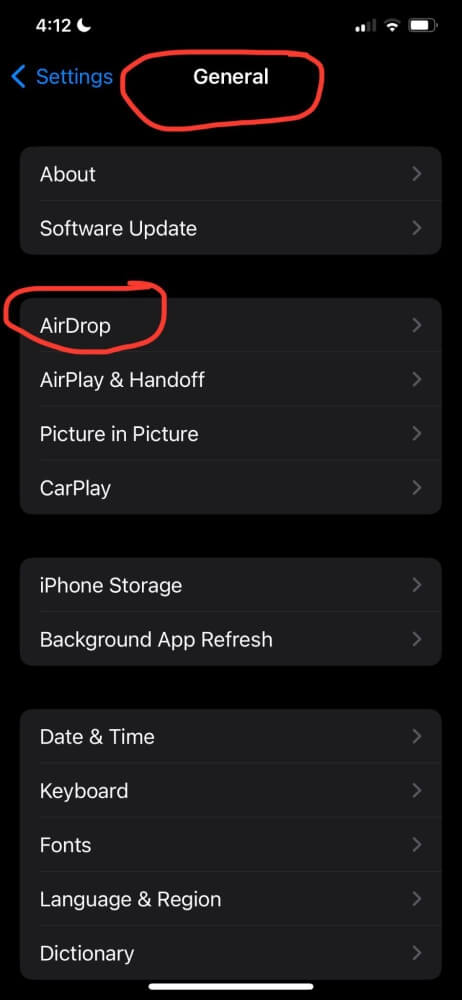
Schritt 2 Klicken Sie auf , um den Ordner zu öffnen, und tippen Sie dann auf "AirDrop". Sie können dann die Einstellungen nach Bedarf anpassen. Wenn Sie zulassen möchten, dass Ihre Kontaktliste Dateien an Sie überträgt, wählen Sie "Nur Kontakte", oder wenn Sie zulassen möchten, dass jeder in Reichweite Dateien an Sie überträgt, wählen Sie "Jeder".
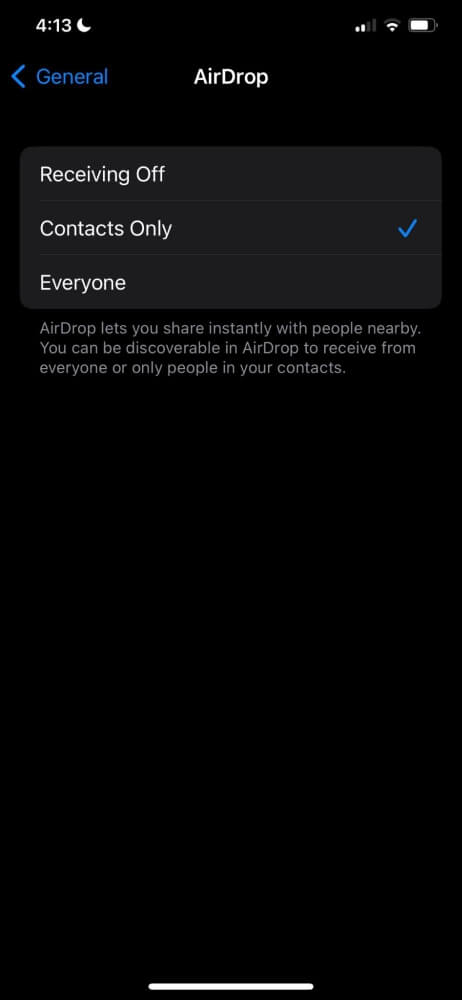
Schritt 3 Vergewissern Sie sich als Nächstes, dass Bluetooth auf Ihrem iPhone aktiviert ist - gehen Sie dazu zu "Einstellungen> Bluetooth".
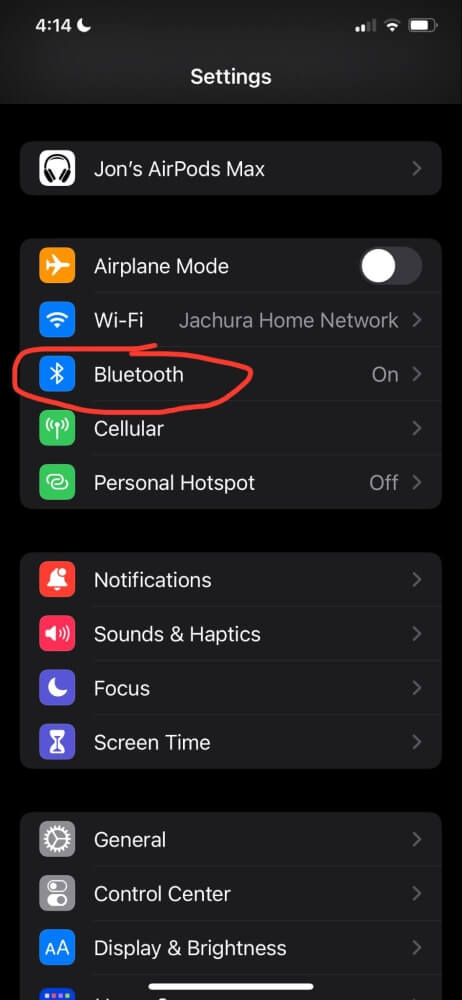
Vergewissern Sie sich als Nächstes, dass AirDrop auf Ihrem Mac aktiviert ist, indem Sie die folgenden Schritte ausführen:
- Öffnen Sie Ihren Mac und melden Sie sich an.
- Finder öffnen.
- Öffnen Sie in der Menüleiste das Kontrollzentrum und aktivieren Sie "AirDrop", indem Sie darauf klicken. Sie können wählen, ob Sie AirDrops von "Nur Kontakte" oder "Alle" empfangen möchten.
- Vergewissern Sie sich abschließend, dass Bluetooth auf Ihrem Mac aktiviert ist. Sie können es im gleichen Menü des Kontrollzentrums ein- und ausschalten.
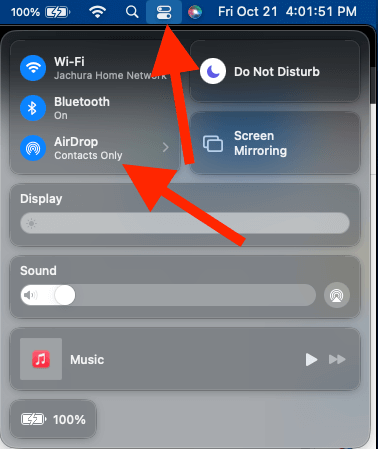
Übertragen der Fotos
Sobald Sie die Einstellungen auf jedem Gerät so angepasst haben, dass AirDrop aktiviert ist, können Sie Ihre Fotos von Ihrem iPhone auf Ihren Mac übertragen.
Folgen Sie diesen Schritten:
Schritt 1 Öffnen Sie Ihre Fotos-App auf Ihrem iPhone und suchen Sie die Fotos, die Sie per AirDrop übertragen möchten.
Schritt 2 Um mehrere Bilder und Videos zu übertragen, tippen Sie auf "Auswählen", um jedes Bild auszuwählen, das Sie per AirDrop übertragen möchten.
Schritt 3 Sobald Sie die Fotos ausgewählt haben, die Sie übertragen möchten, tippen Sie auf das Freigabesymbol in der unteren linken Ecke des Bildschirms.
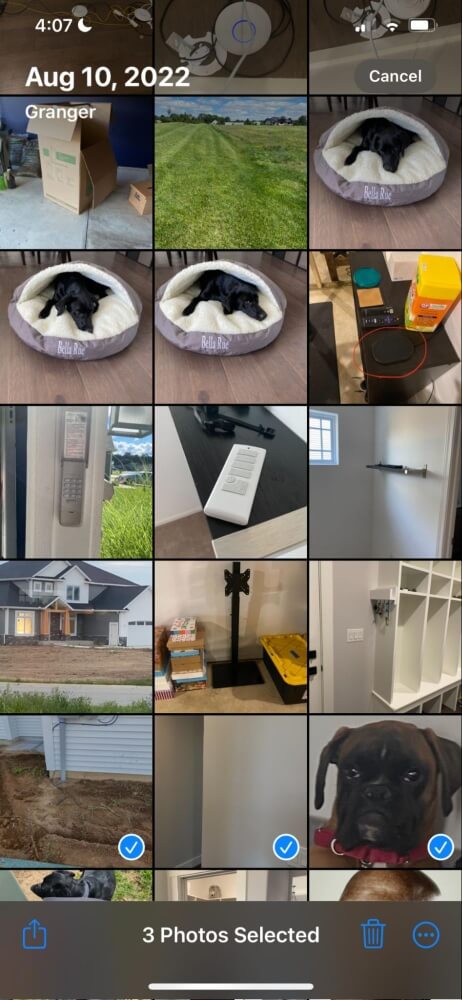
Schritt 4 Wählen Sie "AirDrop" aus den verfügbaren Optionen aus.
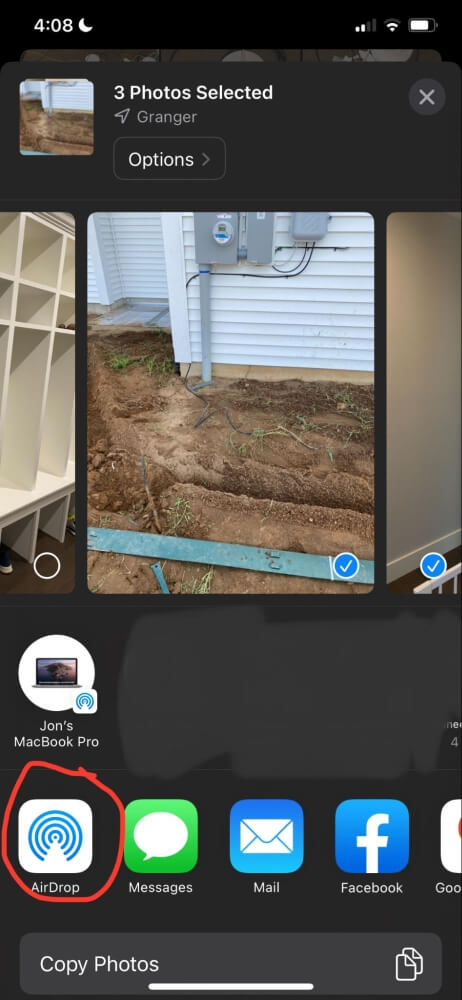
Schritt 5 Suchen Sie Ihren Mac und wählen Sie ihn im Menü aus. Wenn Sie auf das Symbol Ihres Macs tippen, erscheint ein blauer Kreis mit dem Wort "Warten" darunter, dann "Senden" und schließlich "Gesendet".

Schritt 6 Nachdem die Fotos und Videos gesendet wurden, tippen Sie auf "Fertig". Jetzt können Sie auf die übertragenen Dateien im Ordner "Downloads" Ihres Macs zugreifen.
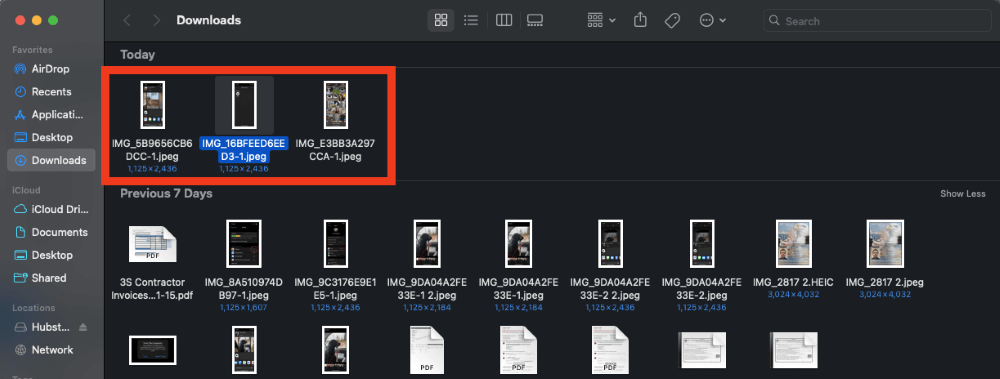
FAQs
Hier finden Sie einige häufig gestellte Fragen zum AirDropping von Fotos von iPhones auf Macs.
Kann ich mehr als nur ein paar Fotos per AirDrop übertragen?
Obwohl es technisch gesehen keine Begrenzung für die Anzahl der Fotos gibt, die Sie per AirDrop übertragen können, kann es lästig sein, auf den Hochladevorgang zu warten.
Wie lange die Übertragung dauert, hängt von der Dateigröße, der Anzahl der zu übertragenden Bilder und der Leistungsfähigkeit des jeweiligen Geräts ab.
Manchmal kann es länger als zwanzig Minuten dauern, bis der Vorgang abgeschlossen ist, und Sie können währenddessen keines der beiden Geräte verwenden. Ich empfehle stattdessen die Verwendung von iCloud, wenn Sie viele Fotos von Ihrem iPhone auf Ihren Mac übertragen möchten.
Warum funktioniert AirDrop nicht?
Obwohl AirDrop eine bequeme und einfach zu verwendende Funktion ist, müssen Sie sicherstellen, dass alles richtig eingestellt ist, sonst funktioniert es nicht.
Wenn also die Funktion zwischen Ihren Geräten nicht funktioniert, sollten Sie Folgendes überprüfen:
- Vergewissern Sie sich, dass Ihr Mac so eingestellt ist, dass er von "Jedermann" erkannt werden kann. Sie müssen Ihr Gerät nicht auf dieser Einstellung belassen, wenn Sie den Vorgang abgeschlossen haben, aber Sie müssen es auf "Jedermann" einstellen, während Sie den Vorgang abschließen.
- Vergewissern Sie sich, dass Bluetooth auf beiden Geräten aktiviert und verbunden ist. Wenn es deaktiviert ist, können Ihre Geräte keine Verbindung herstellen und keine Fotos und Videos übertragen.
- Vergewissern Sie sich, dass beide Geräte eingeschaltet sind. Wenn der Bildschirm Ihres Mac eingeschlafen ist, wird er nicht in AirDrop angezeigt. Lassen Sie beide Geräte eingeschaltet und aktiv, bis die Fotos gesendet werden.
Schlussfolgerung
AirDrop ist eine praktische Funktion, mit der Sie bequem ein oder zwei Fotos an andere Apple-Geräte senden können, ohne einen Drittanbieterdienst in Anspruch nehmen zu müssen. Während es für ein paar Fotos gut funktioniert, kann es für große Dateien oder mehr als ein paar Fotos eine unbequeme Option sein, sodass eine alternative Option (iCloud, Datenübertragungsdienst eines Drittanbieters usw.) hilfreich sein kann.
Wie oft verwenden Sie AirDrop, um Fotos zwischen Ihrem iPhone und Ihrem Mac zu übertragen?

